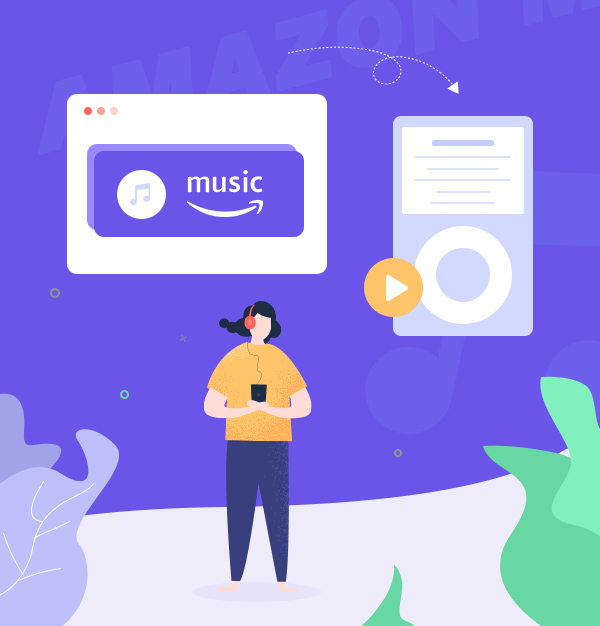
Wie man Amazon Musiktitel auf den MP3-Player herunterlädt
Dieser Leitfaden wird zwei einfache Möglichkeiten vorstellen, wie man Songs von Amazon Musik auf den MP3-Player herunterladen kann.
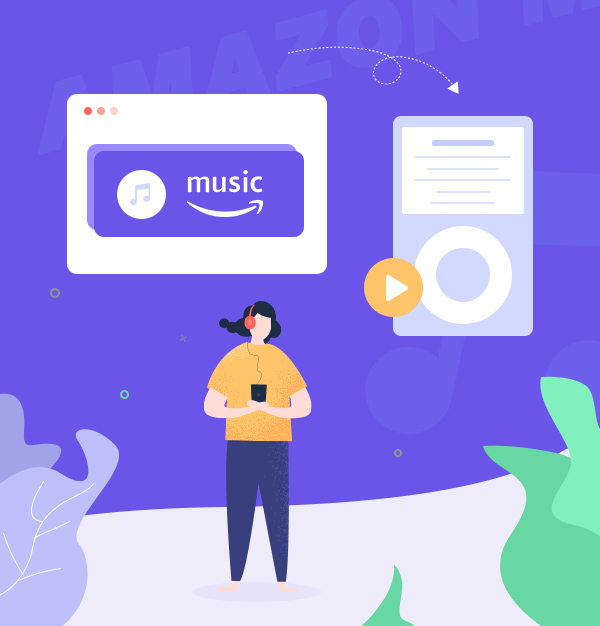
Dieser Leitfaden wird zwei einfache Möglichkeiten vorstellen, wie man Songs von Amazon Musik auf den MP3-Player herunterladen kann.
Heutzutage hören immer mehr Menschen aus Bequemlichkeit auf ihren Handys Musik. Einige Personen, wie Musikliebhaber, ziehen es jedoch vor, Musik auf einem MP3-Player zu genießen, da dieser eine bessere Audioqualität als Handys bietet. Wenn es um hochwertigen Klang geht, müssen wir Amazon Music erwähnen.
Amazon Music Unlimited bietet Hörern Zugang zu 100 Millionen Songs in HD und Millionen von Songs in UHD, aber nur Amazon-Geräte unterstützen das Abspielen dieser Songs offline. Wenn diese Amazon-Musiktitel auf MP3-Playern abgespielt werden können, kann man die Musik besser genießen, aber wie geht das? Der folgende Inhalt wird Ihnen zwei Methoden zeigen, um diese Amazon-Musiktitel als lokale Dateien herunterzuladen und sie für die Offline-Wiedergabe auf MP3-Playern zu übertragen.
Amazon Music Prime und Amazon Music Unlimited Titel können als Zwischenspeicherdateien auf Ihren Computer heruntergeladen werden, die nur in der Amazon-App abgespielt werden können, jedoch nicht auf dem MP3-Player. Aber die Songs, die Sie im Digitalen Musikgeschäft von Amazon gekauft haben, können als MP3-Dateien heruntergeladen und auf dem MP3-Player abgespielt werden. Hier sind die Schritte:
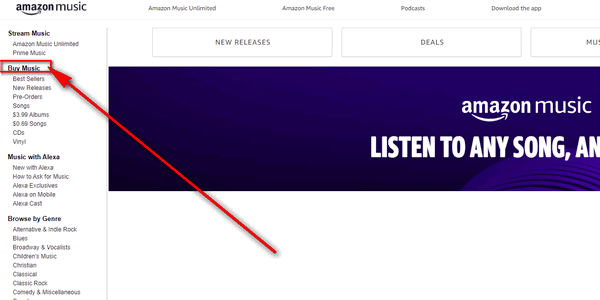
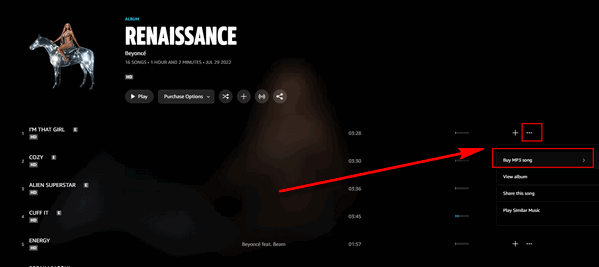
Die MP3-Tracks befinden sich nun auf deinem Computer. Nachdem wir die zweite Methode vorgestellt haben, werden wir dir in Teil 3 erklären, wie du sie auf deinen MP3-Player übertragen kannst. Du kannst auch direkt zu Teil 3 gelangen, indem du hier klickst.
Wenn du Abonnent von Amazon Music Prime oder Amazon Music Unlimited bist und die Songs daraus als MP3-Tracks für die Übertragung auf einen MP3-Player herunterladen möchtest, kann dir diese Methode helfen.
Du kannst die Musik von Amazon Music Prime oder Amazon Music Unlimited mit einem Musik-Konverter in MP3 konvertieren und sie dann auf deinem MP3-Player speichern. Wenn du nach einem Musik-Konverter suchst, ist der AudiFab Amazon Music Converter das Tool, das du nicht verpassen solltest.
AudiFab Amazon Music Converter ist ein herausragendes Tool für Nutzer von Amazon Music Prime oder Amazon Music Unlimited, um Songs und Wiedergabelisten von Amazon Music als MP3/AAC/WAV/FLAC/AIFF/ALAC herunterzuladen. Darüber hinaus bewahrt AudiFab nach der Konvertierung die originale Audioqualität (bis zu Ultra HD). Außerdem unterstützt es die Beibehaltung von ID3-Tags. Wenn du möchtest, kannst du die heruntergeladenen Songs in der gleichen Reihenfolge wie die Original-Wiedergabeliste behalten.
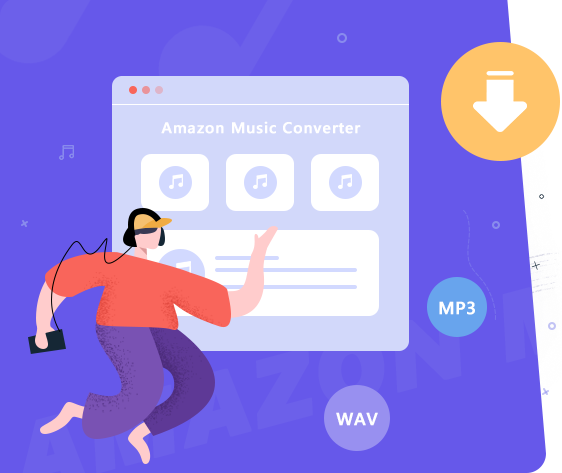
Als nächstes zeigt das folgende Tutorial, wie man Amazon-Musiktitel im MP3-Format herunterlädt und sie dann auf einen MP3-Player überträgt. Das Tutorial ist einfach, bitte befolgen Sie die untenstehenden Schritte.
Amazon Music Converter herunterladen und starten
Laden Sie zunächst den AudiFab Amazon Music Converter herunter und öffnen Sie ihn. Gehen Sie zur App. Nach einigen Sekunden wird auch die Amazon Music App automatisch geöffnet.


Fügen Sie Amazon-Musiktitel zu AudiFab hinzu
Kopieren Sie die URL des Songs/Wiedergabeliste und fügen Sie sie in die Programmoberfläche ein. Oder ziehen Sie die Songs/Alben/Wiedergabelisten einfach in den AudiFab Amazon Music Converter. Nach Überprüfung der Liste klicken Sie auf Hinzufügen.

Wählen Sie MP3 als Ausgabeformat
Klicken Sie auf das Zahnrad-Symbol, und es öffnet sich das Einstellungsfenster. Hier können Sie MP3 als Ausgabeformat auswählen und auch die Ausgabedateinamen/Ausgabe organisieren/...

Amazon Music in MP3 herunterladen
Klicken Sie auf Konvertieren, und der AudiFab Amazon Music Converter startet die Konvertierung.

Überprüfen Sie die MP3-Dateien
Nach Abschluss der Konvertierung können Sie die konvertierte Historie im "Konvertiert"-Menü überprüfen und über den Song fahren und auf das "Ordner"-Symbol klicken.

Es ist einfach, MP3-Dateien auf einen MP3-Player zu übertragen. Es gibt insgesamt drei Möglichkeiten: über den Windows-Datei-Explorer, iTunes oder den Windows Media Player.
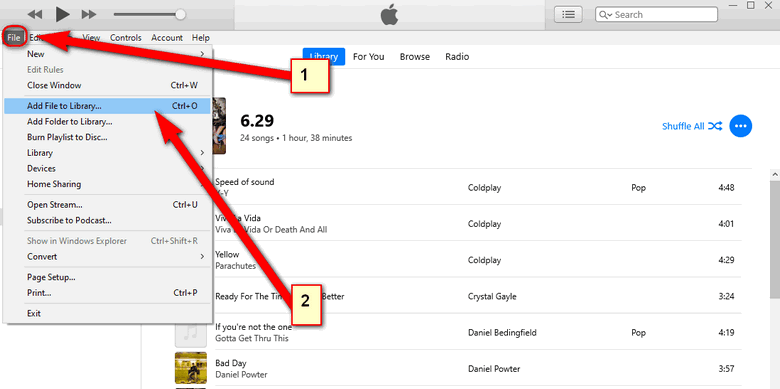
Nachdem die Dateien kopiert wurden, kannst du den MP3-Player trennen. Jetzt kannst du deine Musik auf dem MP3-Player genießen.
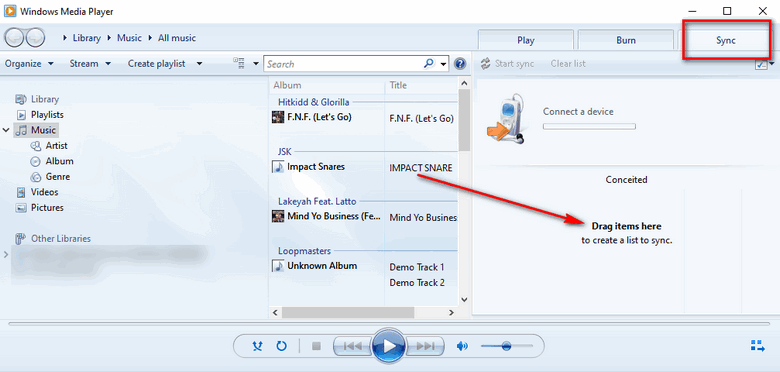
Möchten Sie Amazon Music-Songs auf Ihrem MP3-Player abspielen? Sie müssen die Songs zuerst als MP3-Dateien herunterladen. Die Anleitungen zeigen Ihnen zwei Methoden, um Amazon Music-Songs als MP3-Tracks zu erhalten: Songs im Digitalen Musikgeschäft von Amazon kaufen oder Songs mit AudiFab in MP3 konvertieren. Der Kauf von MP3-Tracks im Amazon Music Store ist nicht kostengünstig, daher empfehlen wir die zweite Methode. Nach der Konvertierung von Amazon Music-Songs in das MP3-Format mit AudiFab können Sie Amazon Music problemlos auf Ihrem MP3-Player genießen.
Hinweis: AudiFab Amazon Music Converter ist kostenlos zum Ausprobieren. Es erlaubt Benutzern im kostenlosen Test, die erste Minute jedes Songs zu konvertieren. Wenn Sie mit dem Service zufrieden sind, kaufen Sie bitte die Vollversion, um alle Funktionen freizuschalten!
Musik ist die größte Kommunikation auf der Welt, und hier sind einige Artikel, die Ihnen helfen können, Musik auf eine bessere Weise zu genießen.